Win10系统已经被越来越多的用户接受和使用,但也有一部分用户正在使用win7、win8。有些用户想使用最新的win10系统,但不知道如何安装和升级。其实win8系统可以在系统内直接升级到win10,非常方便,不需要麻烦的重装系统。那么本文小编就为大家带来电脑从Win8升级到Win10系统的图文步骤。快来学习吧!

Win8升级Win10的具体步骤:
1.下载Win10预览版镜像。需要注意的是,简体中文Win10预览版分为32位和64位系统。有两个版本。如果电脑内存大于4GB,请下载64位版本。如果内存小于4GB,请选择32位版本。位版本就够了。
2、下载镜像后,Win8/8.1用户可以直接双击打开ISO镜像文件(Win7用户需要使用虚拟光驱),运行即可看到如下Win10安装界面。首先勾选“同意协议”,然后点击下一步,如下图所示。
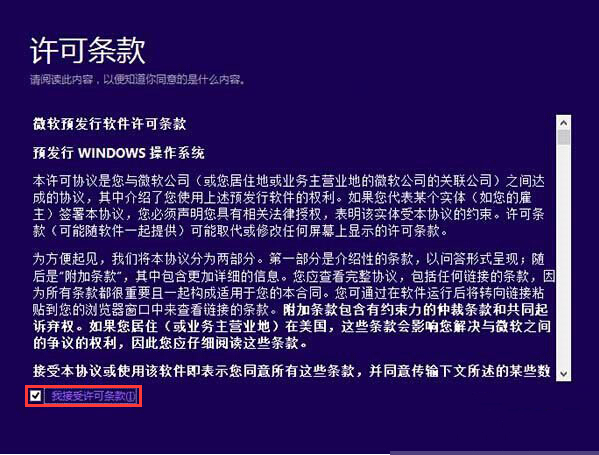
3. 接下来您将看到提示“确保您已准备好安装”。这主要是为了环境监测。需要等待一段时间才能点击底部的“下一步”,如下图所示。
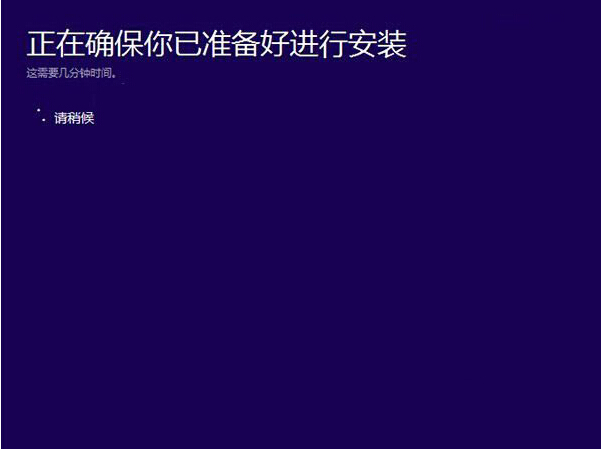
4、检查完成后,安装程序会列出你需要注意的事项,比如系统功能的缺失或者现有软件的兼容性等,我们一般点击确定即可。如果检查后没有需要注意的项目,就会出现下图所示的界面。
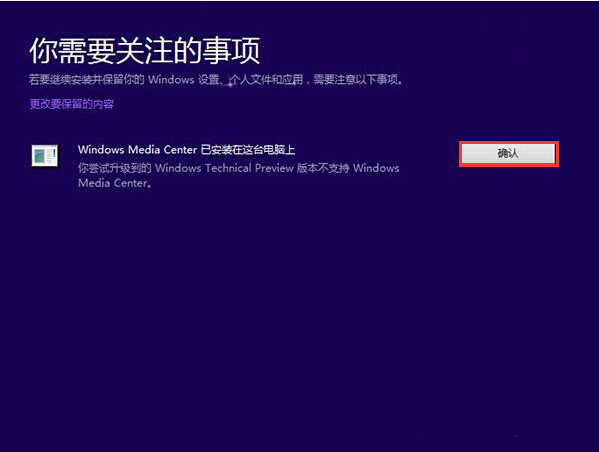
5.接下来,您将看到以下“准备安装”提示。由于我们是将Win8或Win8.1升级到Win10,所以可以勾选保留之前安装的软件和应用程序,然后直接点击底部的。 “安装”如下图所示。
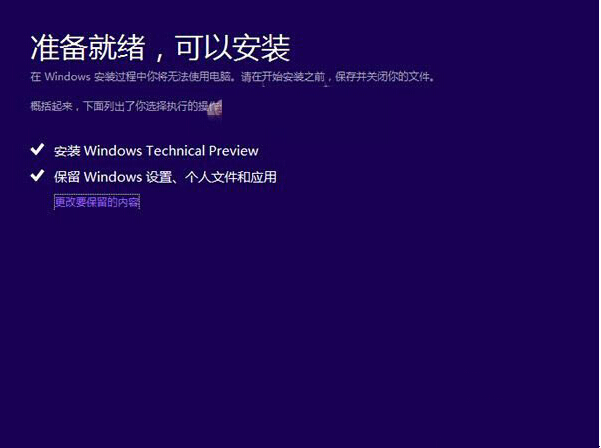
6.接下来,这里会专门提示你。这里我们选择“保留Windows设置、个人文件和应用程序选项”,然后点击底部的“下一步”,如下图所示。
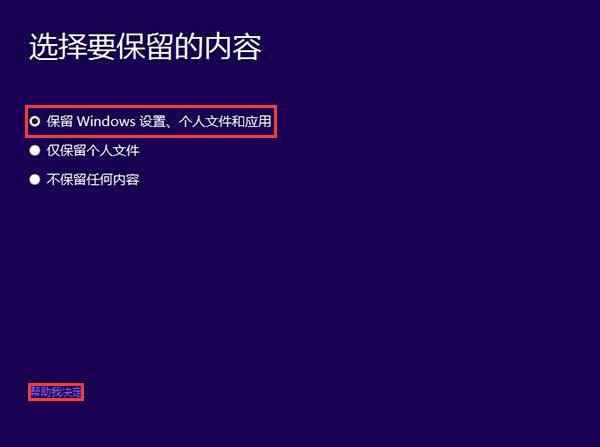
最后我们进入Win8升级Win10的安装过程。我们可以看到升级进度。升级过程中,请勿操作电脑。升级过程中,会自动完成多次重启。最终Win8可以成功升级到Win10系统。
以上就是小编给大家带来的将电脑从Win8升级到Win10系统的图文步骤。大家看完之后有没有学会呢?是不是非常简单方便呢?免去重装系统的麻烦,无需保留任何原有设置和软件即可升级到最新的win10系统。